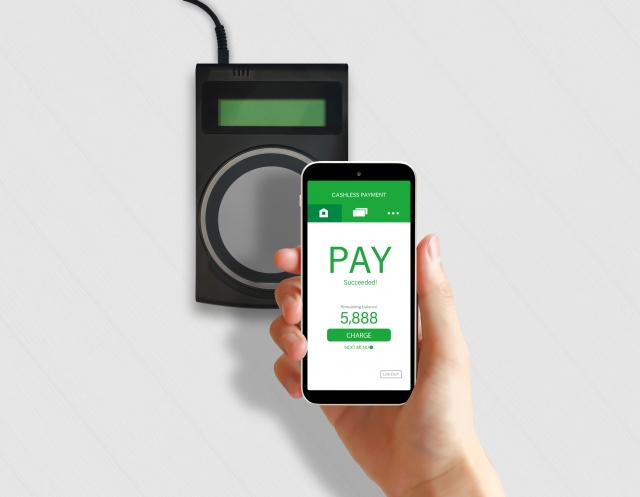プレゼン動画や操作方法マニュアルの作成にタブレットの画面録画を使おう
- 2023.11.02
- 機能・スペック

タブレットの使い方に慣れていない方に操作方法を教える際に苦労した経験がある方は多いのではないでしょうか。タブレットには、画面の操作内容を動画で録画できる機能があります。
今回の記事では、タブレットでの画面録画機能の操作手順、および活用方法を解説します。
プレゼン動画の作成にも使えますので参考にしてみてください。
画面録画機能とは

タブレットの画面録画機能は、タブレットの画面上で行われているアクションや操作を録画できる機能です。Android11以降のタブレットには画面録画機能が標準で搭載されています。
また、iPadの場合はiOS11以降のOSであれば搭載されているでしょう。ただし、著作権に保護されたコンテンツは録画できません。つまり、動画や音楽など、第三者が所有する著作物の録画は制限されています。
画面録画機能を利用することで、タブレットの画面上で行われている様々な作業やアクションを直接録画し、後で再生したり共有したりできます。プレゼンテーションや操作方法のマニュアル作成時には特に便利で、手順や操作をわかりやすく伝えられるでしょう。
また、ゲームプレイの録画も可能で、ゲーム実況やプレイ動画の作成に活用できます。画面録画機能を使えば、タブレットの画面を録画して大切な作業やエンターテイメントを他の人と共有できます。
画面録画機能の使い方

画面録画機能の使い方は、Android、iPadそれぞれで異なります。それぞれの手順を解説します。
Androidの操作手順
Android11以降であれば、専用アプリのインストールなどをしなくても画面録画が可能です。ただし、メーカーや機種によって操作方法が異なる場合があるため注意してください。
Androidの画面録画操作は次の手順となります。
1.画面を上部から下に二回スワイプ
2.スクリーンレコードのアイコンをタップ
3.「開始」をタップ
4.カウントダウン後録画開始
5.画面を上から下にスワイプし、スクリーンレコードのアイコンを再度タップすると録画停止
手順2ではアイコンがトップ画面に無い機種もあります。その場合は画面を右にスワイプするとアイコンがでてくるでしょう。また、録画した動画はグーグルフォトのアプリ内にて管理されています。
iPadの操作手順
iPadでは、iOS11以降のOSで画面録画が可能です。事前に設定画面からコントロールセンターに「画面収録機能」を追加しておく必要があります。iPadの画面録画操作は次の手順となります。
1.コントロールセンターを開く
2.録画ボタンを長押しし、保存先のアプリとマイクの入力を確認する
3.「開始」をタップ
4.カウントダウン後、録画開始
5.画面上部の停止アイコンをタップすると録画停止
プレゼンへの活用方法

画面録画機能を使うことで、タブレットでプレゼン資料を開きながら画面を録画できます。マイクをオンにして、音声と一緒にプレゼン動画を作成できるでしょう。画面録画機能を活用すると、簡単にプレゼンテーション動画を作成し共有できます。
画面録画機能を活用したプレゼン資料の利点は、プロジェクターやビデオカメラなどの機材が不要という点です。従来の方法では別途機材を用意する必要がありましたが、タブレットの画面録画機能を利用すれば、タブレット単体でプレゼンテーションを録画できます。
また、録画したプレゼン動画は簡単に共有できます。録画されたファイルをメールやクラウドストレージにアップロードし、他の人と共有できるでしょう。そのため遠隔地にいる人々にもプレゼン内容を効果的に伝えられます。
タブレットの画面録画機能を活用することで、手軽にプレゼン資料を録画し共有できます。プレゼンテーションの効果を最大限に引き出し、情報の共有を円滑に行えるでしょう。
操作方法マニュアルへの活用方法

タブレットの画面録画機能を利用することで、タブレットの操作方法を簡単にマニュアル化できます。画面上での操作を録画し、その過程をコンテンツとして保存することで、具体的な手順やタップの位置、メニューの選択方法などを明確に伝えられるでしょう。
タブレットの初心者や他の人に対して、分かりやすい操作ガイドやマニュアルを提供できます。手軽に作成できるため効率的なトレーニングやサポートを実現できるでしょう。
まとめ

今回の記事ではタブレットの画面録画機能の操作手順、活用方法を解説しました。
画面録画機能は、Android、iOSどちらにも標準搭載されている機能で、アイコンをタッチするだけで簡単に画面および音声の録画が可能となります。
タブレットでプレゼン資料を開き、画面録画と音声録画をすることで、音声付きのプレゼン動画を作成できます。また、タブレットの使用方法に慣れていない方へ、実際に自分の操作を録画して伝えられるためマニュアル作成にも活用できる機能となっています。
Android、iPadそれぞれの具体的な操作手順を紹介していますので、参考にしてみてください。